Teknolojiyi idare etme yeteneği, teknokratik çağımızda her insanın ihtiyaç duyduğu temeldir. Bu bir tür kültür ve teknik eğitimdir. Bugün tabletleri kullanma ve gereksiz bilgileri kaldırarak çalışır durumda tutma kültüründen bahsedeceğiz. Ve "Oyunu tabletten nasıl kaldırırım?" Sorusuyla başlayalım.
Oyunlar
Tabletleri yalnızca iş için kullanan oldukça zayıf bir nüfus kesimi var. Çoğu durumda, bu gadget, yardımı ile oynadıkları, müzik dinledikleri, internette sörf yaptıkları ve film izledikleri bir tür medya merkezidir.
Anlayacağınız gibi oyunlar filmlerden sonra tablette yer kaplıyor. Peki ya yeterli hafıza alanı yoksa? Doğru - oyunu silin. Ama bunu nasıl yapmalı? Bir oyunu tabletimden nasıl kaldırırım?
Oldukça basit. Yalnızca bu talimatları izlemeniz gerekir.
- Tableti açıyoruz.
- "Ayarlar" düğmesini bulun ve tıklayın.
- Farklı üreticiler için diğer adımlar farklılık gösterebilir. Uygulamalar ile çalışmaktan sorumlu bir sekmeye ihtiyacımız var. Farklı şekilde adlandırılabilir: "Uygulamalar", "Yüklü Uygulamalar", "Uygulama Yönetimi" vb. Öz aynı olacak.
- Bu alt menü öğesine girdikten sonra, tabletinize yüklü uygulamaların ve oyunların bir listesi sunulur. İstediğiniz oyuncağı seçmeniz ve beliren "Sil" düğmesine tıklamanız yeterlidir.
Böylece oyunun tabletten nasıl kaldırılacağı sorusunun cevabını aldık. Dizinlerin isimleri biraz farklı olabilir, ancak bu sizi şaşırtmamalı ve durdurmamalıdır. Ayrıca, bir uygulamayı seçtiğinizde kaldırma düğmesi görünmüyorsa, bu, bunun sistemik olduğu ve tabletin varlığı için gerekli olduğu anlamına gelir.
Tarih
Bir tablet kullanırken her şey olabilir. Yanlışlıkla internette yanlış sayfaya getirilebiliriz, YouTube'da kaba bir videoya yönlendirilebiliriz. Ve bundan sonra, annenize ya da karınıza tüm bunları özellikle aramadığınızı nasıl kanıtlayabilirsiniz? Bu nedenle, tarayıcı geçmişinizi düzenli aralıklarla temizlemelisiniz. Yani bir tabletten mi?

Bu tür gadget'lar genellikle birden fazla tarayıcıya ve hatta sosyal ağları görüntülemek için özel programlara sahip olduğundan, bunları tek tek temizlemenin çok uzun sürebileceğini kendiniz anlıyorsunuz. Bu durumda en iyi seçenek özel bir program kullanmaktır.
Adresinden indirebilirsiniz Oyun marketi "Kolay Geçmiş Temizleme" adlı yardımcı program. Ve bir Rus versiyonu var. Tüm eylemler birkaç tıklama ile gerçekleştirilir.
- Yeniden tara. Boş alan miktarını belirleyin.
- Açık. Aslında seçtiğiniz tüm verileri siler.
Hiçbir şey karmaşık ve doğaüstü değil. Tableti "çöp" için düzenli olarak izleyin ve kontrol edin.
Hesap
Tablette mi? O sadece bir sahip değil. Aynı zamanda tüm uygulamalardan gelen bilgilerdir. Gadget'ınızda birkaç hesabınız olabilir ve bunlar arasında geçiş yapabilirsiniz. Bu durumda oyun ve uygulamalardaki veriler hesaba bağlı olarak değişecektir. Ama artık ihtiyacınız yoksa bir tabletten?
Android'de ana hesabınız bağlı Google olacaktır. Kaldırmak için ayarlara gitmeniz gerekir. Ardından ekranı aşağı kaydırın. Son olarak, "Hesaplar" kelimelerini görmelisiniz. Uygulamaya (Skype, İletişim, Google) göre bölünebilir veya Hesaplar sekmesinde birleştirilebilirler. Şimdi gerekli hesabı seçmeniz ve ekranın sağ üst köşesindeki üç "çubuğa" tıklamanız gerekir (donanım düğmesi). Silme yazısı dikkatinizi çekecek.

Genel yol
Kullanılmış tabletinizi satacaksanız, bu yöntem işe yarayacaktır. Bununla, bir oyunu tabletinizden veya diğer verilerden nasıl sileceğinizi bilmenize gerek yok. Bu yönteme "Fabrika ayarlarına dön" adı verilir.
Ayarlara geri dönün ve "Geri Yükle ve Sıfırla" menü öğesini bulun. İçinde yalnızca "Ayarları sıfırla" düğmesiyle ilgilenmelisiniz. Basıyoruz - işte bu. Tablet bozulmamış ve özel programlar ve eski hesabınız olmadan veri kurtarma çalışmayacaktır.
Gereksiz oyunlarla dolup taşan tablet belleği ile ne yapmalı, nasıl yer açmalı.
En son mühendislik harikasının sahibisiniz - bir tablet. İçindeki her şey size uyuyor ve yeterince alamayacaksınız. Marketten oyunları nasıl indireceğimizi, gerekli olanı indirip indirmeyi, oynamayı veya sadece nasıl göründüğünü görmeyi öğrendik. Ve sonra, hafızanızın dolduğu an geldi, hatta donmaya başladı.
Tabletim oyunlar nedeniyle neden donuyor?
Kurulumdan sonra, çoğu oyun belirli dosyaların ek olarak indirilmesini gerektirir ve bazıları, özellikle güzel olanlar, yaklaşık 300-800 megabayt olmak üzere yeterli yer kaplar.
Oyunları tabletimden nasıl kaldırırım?
Bir oyunu tabletinizden kaldırmanın birkaç yolu vardır. En basitlerini anlatacağım, başlayalım:
1. Bir Android market açtınız, bir oyun seçtiniz ve yüklediniz, ancak hemen fikrinizi değiştirdiniz, yani onu başlatmadınız bile. Pazardan çıkmadan oyuncağı hemen kaldırabilirsiniz, neyse ki bu pencerede "sil" öğesi de görünür. Üzerine tıklayarak gereksiz oyunu hemen sileceksiniz.
2. Doğrudan tabletin kendisinden. Yani, oyunu zaten başlattığınızda ve belki de tamamladığınızda ve tabletin hafızasında olduğunda. "Ayarlar" menüsüne gidip oradan "uygulamalar" öğesini seçip ardından "tümü" öğesini seçip dikey listede gezinerek gereksiz bir oyun arıyoruz.
Üzerine tıklıyoruz ve açılan menüde önce "durdur" öğesini (aktifse), ardından "verileri sil" öğesini (aktifse de), ardından "önbelleği temizle" öğesini ve son olarak "sil" öğesini seçin, işte bu, oyun silinir.
3. "Gelişmiş" için. Oyunu ve sistemde bıraktığı tüm "kuyrukları" silmek istiyorsunuz. Burada eylem algoritması ikinci yöntemle aynıdır, ayrıca sahip olmanız gerekir kök hakları... Piyasadan SD Maid gibi bir önbellek temizleyici yükleyin. Bir "sistem temizliği" menüsü vardır, bu sekmedeki "kontrol et" maddesine tıklayın, bir arama başlayacak ve ardından size temizlik için mevcut verilerin bir listesi gösterilecektir. Bu listeden silmek istediğiniz oyunla ilişkili tüm isimleri seçin (veya daha iyisi "tümünü temizle" menüsünü seçin) ve işlemi onaylayın. Ardından bir sonraki "yazılım temizliği" sekmesine gidin. Ayrıca, bu noktaya zaten ulaştıysanız ve seçilen eylemi kabul ettiyseniz, burada "kontrol et" öğesini, ardından gereksiz dosyaları ve daha da iyisi seçin. Programdan çıkın ve tableti kapatın / yeniden başlatın.
İşte bu, gereksiz çöp yok.
4. Mikro SD kart bağlantı noktasına sahip bir tabletiniz olduğunu ve tüm oyunları harici bir ortama, yani bir SD bellek kartına yüklediğinizi varsayalım. Hafıza kartını basitçe biçimlendirebilir ve oyunu tabletten veya gereksiz uygulamalardan tamamen kaldırabilirsiniz. "Ayarlar" menüsüne gidin, "hafıza" - "SD kart" - "SD kartı çıkar" seçeneklerini seçin - işlemlerinizi onaylayın. Ardından kartı tabletten çıkarın ve adaptör aracılığıyla bir bilgisayara veya dizüstü bilgisayara takın ve FAT32 sisteminde formatlayın. Daha sonra tekrar tabletinize takın ve en sevdiğiniz tabletinizde yeniden çok fazla belleğiniz olsun.
Bunlar, oyunu tabletten kaldırmanın yalnızca ana yollarıdır, ancak aslında, daha fazlası da vardır.
Android nasıl tamamen temizlenir
Android kontrolü altındaki tüm modern taşınabilir dijital cihazlar kişisel postaya veya bir sosyal ağlar... Bu nedenle, Android'de sadık ve gerçekten sevilen bir akıllı telefon veya tablet satmaya karar verirseniz, ancak kişisel verilerin, fotoğrafların veya videoların alıcıya sunulmasını istemiyorsanız, bu gibi durumlarda hızlı ve basit bir şekilde temizlemeniz gerekir. Ayrıca, bir dizi bilinmeyen uygulama indirildikten sonra bir virüs kurulsa da yardımcı olacaktır. Bu, herhangi bir programı kullanmadan birkaç şekilde yapılabilir:
- Fabrika ayarlarına dönün
- Donanımdan sıfırlama yapın
1. Android'de fabrika ayarlarına sıfırlama nasıl yapılır
Bu yöntem oldukça basittir ve kullanmanızı tavsiye ederiz. Bunu yapmak için "ayarlar" menüsüne girmeniz gerekir. Ayrıca, seçim android sürümüne bağlıdır. Android 4.x ve üzeri için "Geri Yükle ve Sıfırla". Eski Android 2.x için - "Gizlilik". İÇİNDE erişilebilir menü tek bir tıklama ile "Ayarları sıfırla" yı seçin.
Bundan sonra, sistem size bir kez daha tüm verilerin ve bağlantılı profillerin telefondan silineceğini bildirecektir. "Telefon ayarlarını sıfırla" yı tıklayarak işlemi onaylamanız gerekir. Telefonunuzu yeniden başlattıktan sonra, Android tamamen temizlenecektir. Bir sonraki yöntemin aksine bu kadar basit ve hızlı.
2. Android'de ayarlar nasıl sıfırlanır (donanımdan sıfırlama)
Dikkat kullanımı bu method Android sisteminin arızalanmasına neden olabilir. Yalnızca ilki yardımcı olmazsa kullanın.
Bu android temizleme tekniği, uygulamayı yükledikten sonra, cihazın ücretli kilidinin açılmasıyla ilgili bir mesaj göründüğünde veya kalıbı unuttuğunuzda gerçekten etkilidir.
Öncelikle tamamen şarj etmeniz ve ardından telefonu kapatmanız gerekir. Ardından, "Kurtarma" moduna girmeniz gerekir. Belirli bir tuş kombinasyonunu tutmak ve tutmak gerekir. Her üreticinin kendi anahtar seti vardır. En yaygın seçenekleri vereceğiz ve bir örnek ele alacağız samsung telefonu Gökada.
- Sesi açma (veya azaltma) tuşu + güç tuşu
- Her iki ses seviyesi tuşu (yukarı + aşağı) + güç tuşu
- Sesi açma (veya azaltma) tuşu + giriş tuşu + güç tuşu

Sol üstte metin bulunan karanlık bir ekran görünene kadar basılı tutmak gerekir. Bu, Kurtarma menüsüdür. Yukarı ve aşağı tuşlarıyla da hareket edilir ve seçim güç düğmesidir.
"Verileri sil / fabrika ayarlarına sıfırla" maddesine gidip güç tuşuna basarak onaylıyoruz. Sonraki ekranda "Evet - tüm kullanıcı verilerini sil" seçimini aynı şekilde onaylıyoruz. Prosedür telefonu temizlemeye ve fabrika ayarlarına dönmeye başlayacaktır. Telefonu yeniden başlatmak için "Sistemi yeniden başlat" öğesini seçmeniz gereken ilk menüye döneceksiniz.
Android cihazların tamamen temizlenmesi ile ilgili materyalin sizin için yararlı olduğunu umuyoruz. Herhangi bir sorunuz varsa, yorumlarda sorabilirsiniz.
Bugün tabletler, sahibi hakkında çok fazla kişisel veri depoluyor. Anlık mesajlaşma programlarındaki yazışma parçaları, uygulama verileri, hizmetlere ve sitelere erişim için kaydedilmiş şifreler, site ziyaretlerinin geçmişi ve çok daha fazlası. Ve diyelim ki kullanıcı gadget'ını satmak istiyor. Ancak tüm kişisel veriler bundan nasıl silinir?
Bu makalede, aynı anda iki duruma odaklanacağız: iOS ve Android platformlarında bir tabletten verileri satmadan önce veya bir cihaz kaybı durumunda uzaktan silme.
Anlamak önemli
Silme, sadece Del düğmesine basılarak, bilgiler tamamen silinmez ve geri yüklemek mümkündür. Bunun nedeni, gerçekte yalnızca depolama ortamının biçimlendirilmesi sürecinde silinen veri depolamanın teknik yönüdür.
Silinen verilerin başarılı bir şekilde kurtarılma olasılığı birçok faktöre bağlıdır. Bu arada, daha önce bir bilgisayardaki dosyaları kurtarma olasılığı olmadan nasıl sileceğimizi, Del düğmesine bastıktan ve çöp kutusunu boşalttıktan hemen sonra bilgilerin neden kaybolmadığını ayrıntılı olarak açıkladık.
McAfee'den bir kişisel veri hırsızlığı uzmanı Robert Siciliano tarafından yürütülen ve sistem araçlarıyla temizlenen bir iOS cihazındaki dosyaların neredeyse kurtarılamaz olduğu sonucuna varan araştırma sonuçlarından bahsetmeye değer.
Ancak Android cihazlar daha az güvenlidir. Ve kullanıcı verilerini silerek fabrika ayarlarına dönmek, başarılı bir kurtarma prosedürünü garanti etmez. Ek olarak, bu sistemdeki birçok tablet çıkarılabilir hafıza kartlarıyla donatılmıştır ve hiçbir şekilde kurtarma korumasına sahip değildir.
Veriler iPad'den nasıl silinir
İOS'ta tabletin tam temizliği, cihaz çalıştırıldıktan sonra ilk kez açılan cihazla aynı olan tek bir komutla gerçekleştirilir. İlk kurulum ekranı tarafından karşılanırsınız, hangisini tamamlamadan menüye giremezsiniz. Tüm kullanıcı dosyaları ve uygulama verileri de silinir.
İşlemin sadece birkaç dakika sürdüğünü ve internet bağlantısı gerektirmediğini göz önünde bulundurarak iPad'inizi önceden temizlemenizi önermiyoruz. Son olarak, satıcının cihazı satın alma niyetini onaylayın ve ancak o zaman "Her şeyi sil" i tıklayın.
Temizleme prosedürü:
- Menüye git Ayarlar > Ana > Sıfırla:
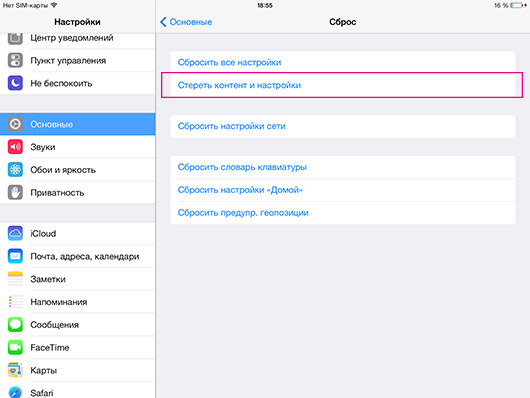
- Bir öğe seçin İçeriği ve ayarları sil.
Güvenlik şifresini girin (ayarlanmışsa) ve işlemi onaylayın.
Cihaz yeniden başlatılır ve sistem orijinal durumuna geri yüklenir. Tüm kullanıcı verileri silinir.
Veriler uzaktan iPad'den nasıl silinir
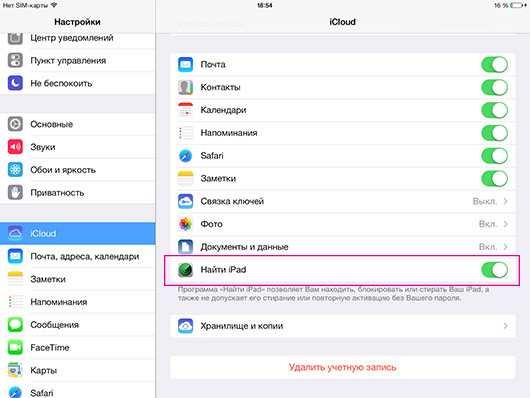
İlk kurulum sırasında veya menüde herhangi bir zamanda Ayarlar > iCloud işlevi etkinleştir İPad bulun... Böylelikle sisteme cihazın konumu ile ilgili verileri iCloud sunucusuna gönderme yetkisi veriyorsunuz ve gerekirse tabletin konumunu harita üzerinde görme, kayıp iPad üzerinde sizinle iletişime geçmek için numarayı aktarma ve hırsızlık durumunda harekete geçme imkanına sahip oluyorsunuz.
İki seçenek vardır - tüm verileri kolayca silebilir veya etkinleştirmeyi de engelleyebilirsiniz (Etkinleştirme Kilidi, cihazı sıfırlamanız ve yeniden kurmanız gerekmesini sağlamak için iOS 7'de mevcuttur). Son önlem, tableti, artık geri kazanılması mümkün olmayan basit bir demir parçasına dönüştürdüğü için en radikal olanıdır.
Uzaktan temizleme prosedürü:
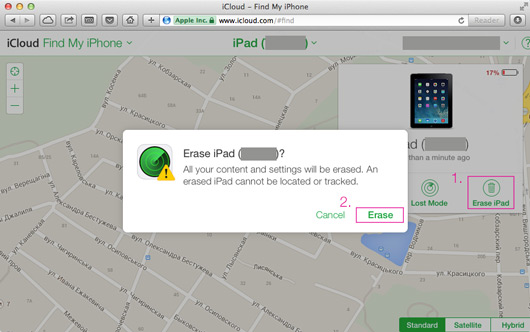
Tarayıcıda iPhone'um yardımcı programını bulun
- Tarayıcınızda veya diğer iDevice cihazınızda https://www.icloud.com/#find sayfasını açın, iPhone'umu Bul uygulamasını başlatın:
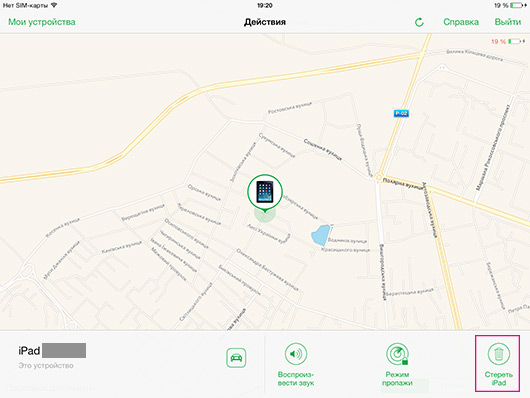
İPad'de iPhone Yardımcı Programımı Bul
- Cihaz listesinden iPad'i seçin ve seçeneğe tıklayın İPad'i sil:
Gelecekte cihazın konumunu takip edememe konusunda anlaşarak seçiminizi onaylayın.
Dilerseniz, daha önce tartışılan Aktivasyon Kilidi seçeneğini seçin.
Android tabletten veriler nasıl silinir
Android tabletinizi temizlemek basit veya karmaşık olabilir (daha güvenilir okuyun). İlk yöntem, cihazda değerli bir şey saklamıyorsanız ve onu yeni sahibine düzgün bir biçimde aktarmak istiyorsanız, aynı zamanda kedilerle resimlerden ve tarayıcıdaki her zaman övgüye değer olmayan geçmişten kurtulmak istiyorsanız uygundur.
Basit yol, temizleme prosedürü:
Hafıza kartınız varsa:
- Menüyü aç Ayarlar > Hafıza.
- Bir öğe seçin SD kartı temizle.
- İşlemi onaylayın.
Tabletin temizlenmesi:
- Menüyü aç Ayarlar > Kurtarma ve sıfırlama.
- Bir öğe seçin Sıfırla.
- İşlemi onaylayın.
Ancak cihazınız kişisel verilerle dolu ise, o zaman zor bir yoldasınız demektir.
Zor yol (güvenilir temizlik), prosedür:
Hafıza kartınız varsa:
- Hafıza kartını tabletten çıkarır ve bir kart okuyucu aracılığıyla bilgisayara bağlarsınız.
Yarar Roadkil'in Disk Wipe yardımcı programı (ücretsiz indirme) modunda kartı sil Rastgele Veriler ve yol sayısı ile - 7:
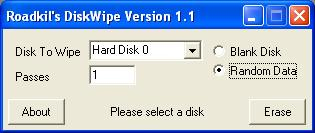
Sistem uygulamasını açın Disk yardımcı programı, soldaki menüden bir hafıza kartı seçin. Sekmede daha fazlası Sil tıklamak Güvenlik seçenekleri ve kaydırıcıyı En güvenli... Hafıza kartını silin:
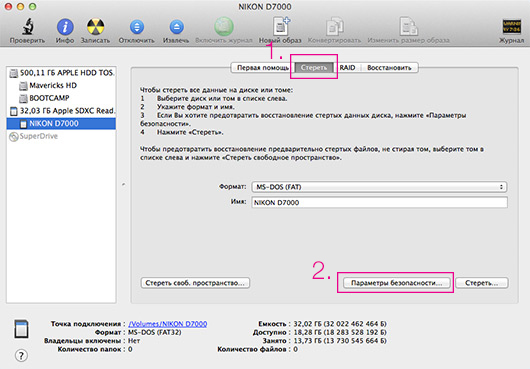
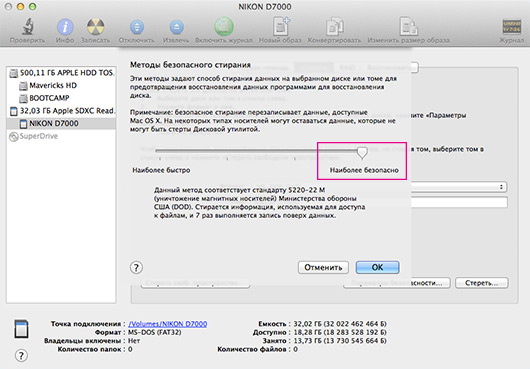
Tabletin temizlenmesi:
- Menüyü aç Ayarlar > Kurtarma ve sıfırlama.
- Bir öğe seçin Sıfırla.
- İşlemi onaylayın.
- Tableti kapatın, üst ses düğmesini basılı tutarak açın.
- Menüden öğeyi seçin verileri sil / fabrika ayarlarına dön, işlemi onaylayın.
Servis menüsünden cihaz verilerini sildiğine dair doğrulanmış bilgi yok kurtarma (4-5. paragraflar) daha güvenilirdir, ancak neden güvenli davranmayalım?
Bir hafıza kartı takın ve cihazı açın (bir Google hesabı girmeden hızlıca kurulumun üstesinden gelin). Sistem, kartın biçimlendirilmesi gerektiği konusunda sizi uyaracaktır. "Kolay yoldan" anlatıldığı gibi yapın.
Veriler kaybolan bir Android tabletten uzaktan nasıl silinir?
Ne yazık ki, bu seçenek başlangıçta mevcut değil. Google, verileri bir cihazdan uzaktan silmenize olanak tanıyan bir Google Apps Device Policy yardımcı programına sahiptir, ancak özel bir hesap Google Apps (iş, eğitim veya devlet için).
Ayrıca Android Cihaz Yöneticisi hizmeti ihtiyacımız olan işlevsellikle zaten başlatıldı, ancak Ukrayna'da çalışmıyor. Alternatifler neler?
Popüler bir antivirüs yükleyin. Programın cihazınızı kendisi için (veya bağladığınız bilgisayarlar için) potansiyel olarak güvenli olmayan yazılımlardan koruyacağına ek olarak, aynı zamanda bir hırsızlık önleme işlevi de bulunacaktır. Cihazın SMS ile bloke edilmesi, konumunun bildirilmesi, sahibinden mesaj gönderilmesi, sirenin açılması ve kullanıcı verilerinin silinmesi genellikle mümkündür. İÇİNDE ikinci durum adres defteri, takvim ve diğer ofis uygulamalarındaki girişler veya telefon ve / veya kart belleğinin tamamen temizlenmesi olabilir. McAfee Antivirus & Security, Anti-virüs v.8 Dr.Web, Avast'tan Mobil Güvenlik ve Antivirüs, Kaspersky Mobile Security hırsızlık önleme ile donatılmıştır.
Sonuç
Satıştan önce, mal sahibi, tüm verilerini cihazdan silmeye özen göstermekle yükümlüdür. Yeni başlayanlar için, bu sadece alıcıyla ilgili olarak iyi bir davranış ve özel bilgileriyle ilgili olarak makul. Her iki platformdaki süreç, özellikle elimizdeki yönergelerimizle oldukça basittir.
Uzaktan silme söz konusu olduğunda, Android açıkça geride kalıyor. Açık ve kullanıma hazır bir çözüm yoktur, bu nedenle kullanıcı, istenmeyen bir durumda güvenli bir şekilde oynamalıdır. İOS'ta tek yapmanız gereken iPad'imi Bul'u etkinleştirmek.
Android işletim sisteminde çalışan bir cihazdan herhangi bir kullanım izi olmadan bir programı nasıl hızlı bir şekilde kaldıracağınızı öğreneceğiniz bir makale. Daha önce orada benzer bir makale yazdık ve prensip olarak programı oyundan kaldırma eylemi farklı değildir, bu nedenle bu talimat bir kilometre gereksiz metin içermeyecek, ancak kısa talimat programı kaldırmak için.
Programın ayarlardan kaldırılması:
Git menü daha sonra özelleştirme uygulamadan sonra, kaldırmak istediğimiz programı seçin durdur onu, önbelleği ve verileri temizle sonra tıkla sil ve açılır penceredeki uyarıyı kabul edin. Bu, programları kaldırmanın en yaygın ve en hızlı yoludur.
Programı Market üzerinden kaldırmak:
Tüm Android OS cihazlarında yüklü uygulamalar Oyun mağazası Bu, cihazınıza milyonlarca farklı uygulama indirmenize izin verir, ancak çok az kişi onunla her şeyi silebileceğinizi bilir yüklü uygulamalar tablette veya telefonda.
Bunu yapmak için şuraya gidin: Oyun mağazası yan menüye gidin ve orayı seçin uygulamalarım... Hepinize yeni bir pencere açılacak yüklü programlargüncellenebilir veya silinebilir, bir güncellemeye ihtiyacımız yok, bu yüzden program simgesine tıklıyoruz, piyasadaki sayfasına gidip sil düğmesine tıklıyoruz. Artık her şey programınız kaldırıldı!
Not: Kaldırmak istediğiniz program ödenmişse endişelenmeyin, her zaman ücretsiz olarak piyasadan geri yükleyebilirsiniz.
Üçüncü taraf yardımcı programları kullanarak programları kaldırma:
Programları cihazınızdan kaldırmanın daha az popüler bir yolu üçüncü taraf yardımcı programları kullanmaktır. Örneğin, aşağıdaki gibi programları indirebilirsiniz: AppInstaller, Uninstaller Pro, Dosya Uzmanı... Kural olarak, bu tür yardımcı programlar, programı nasıl kaldıracağınızı hemen anlayabileceğiniz çok açık ve kullanımı kolay bir arayüze sahiptir.
Bu yüzden, programları kaldırmak için en ünlü üç seçeneği analiz ettik. Nasıl kullanılacağını kendiniz seçersiniz, ancak tavsiyemiz ilk seçeneği kullanmaktır çünkü ikincisi İnternet'in varlığını gerektirir, ancak herkes buna sahip değildir, üçüncüsü hafızanızda yer kaplayan üçüncü taraf yardımcı programların yüklenmesini gerektirir ve muhtemelen programı temizlemek için Android'den nasıl kaldıracağınızı arıyorsunuz hafıza.






